Установка Node.js в Windows
Настройка среды разработки узла
Узел можно установить на компьютер несколькими способами. Используемый вами подход зависит от существующей в системе среды разработки. Для разных сред существуют разные установщики пакетов. Вы можете установить Node, взяв копию исходного кода и скомпилировав приложение. Другой способ установки Node - клонировать репозиторий GIT во всех трех средах и затем установить его в системе.
Установка узла в Windows (WINDOWS 10):
Чтобы установить Node.js в Windows, необходимо выполнить следующие действия:
Шаг 1. Скачивание установщика Node.js '.msi'.
Первым шагом для установки Node.js в Windows является загрузка установщика. Посетите официальный веб-сайт Node.js, т. Е. Https://nodejs.org/en/download/ и загрузите файл .msi в соответствии с вашей системной средой (32-разрядной и 64-разрядной). Установщик MSI будет загружен в вашу систему.

Шаг 2: Запуск установщика Node.js.
Теперь вам нужно установить установщик node.js на свой компьютер. Для установки Node.js вам необходимо выполнить следующие шаги: -
- Дважды щелкните установщик .msi.
The Node.js Setup wizard will open.
- Добро пожаловать в мастер установки Node.js.
Select “Next”
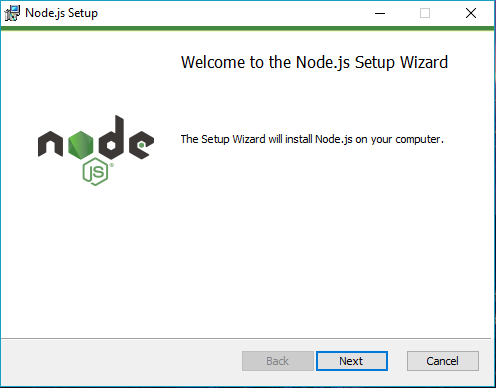
- После нажатия кнопки «Далее» откроется лицензионное соглашение с конечным пользователем (EULA).
Check “I accept the terms in the License Agreement”
Select “Next”
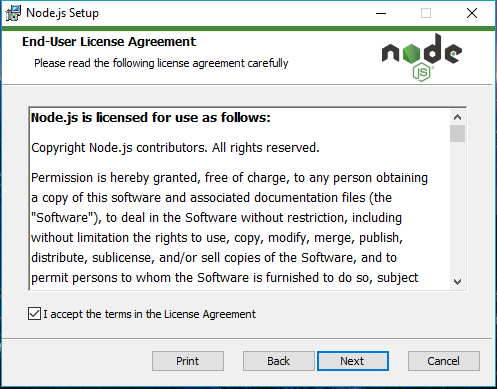
- Папка назначения
Set the Destination Folder where you want to install Node.js & Select “Next”
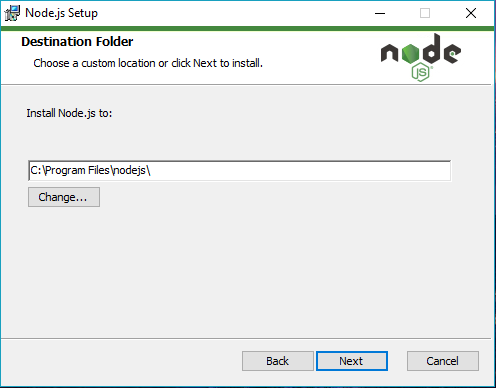
- Выборочная установка
Select “Next”
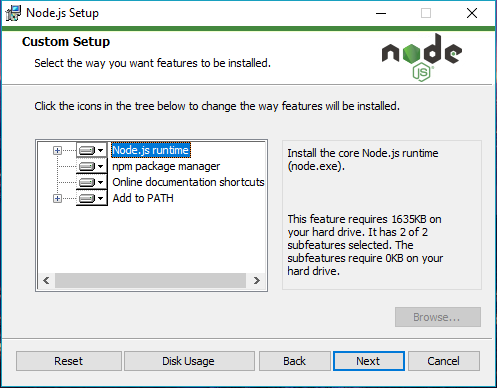
- Готово к установке Node.js.
Select “Install”
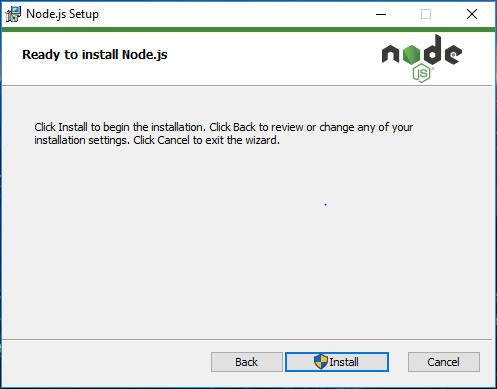
ПРИМЕЧАНИЕ :
Появится подсказка - «Для этого шага требуются права администратора».
Подтвердите запрос как «Администратор»
- Установка Node.js.
Не закрывайте и не отменяйте программу установки, пока установка не будет завершена.
- Завершите мастер установки Node.js.
Click “Finish”
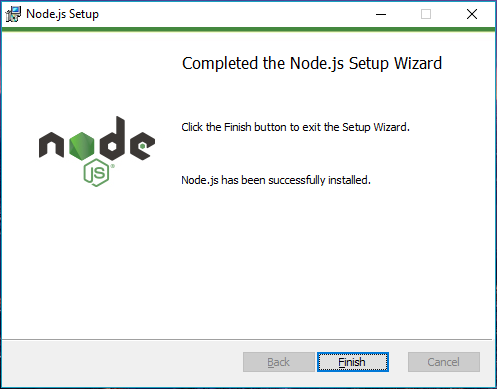
Шаг 3. Убедитесь, что Node.js установлен правильно или нет.
Чтобы проверить, был ли node.js полностью установлен в вашей системе или нет, вы можете запустить следующую команду в командной строке или Windows Powershell и протестировать ее: -
C:UsersAdmin> node -v
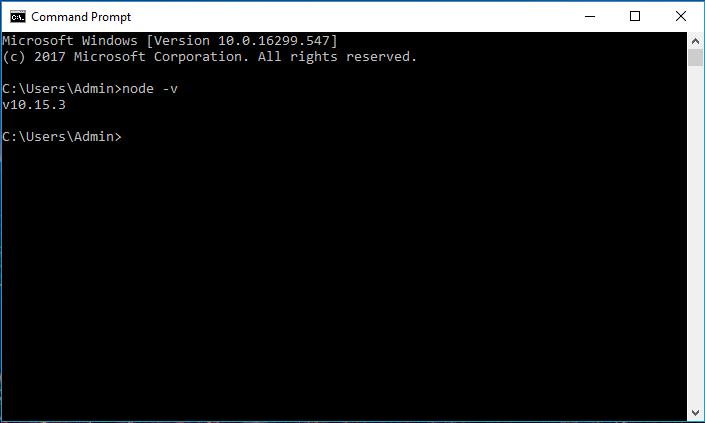
Если node.js был полностью установлен в вашей системе, в командной строке будет напечатана версия установленного node.js.
Шаг 4. Обновление локальной версии npm.
Последний шаг в установке node.js - это обновление вашей локальной версии npm (при необходимости) - менеджера пакетов, который поставляется вместе с Node.js.
Вы можете запустить следующую команду, чтобы быстро обновить npm
npm install npm –global // Updates the ‘CLI’ client
ПРИМЕЧАНИЕ :
- Вам не нужно ничего делать с системными переменными, поскольку установщик Windows сам позаботится о системных переменных при установке через установщик .msi
- Если вы используете любой другой формат для установки node.js на свой компьютер, вы должны указать путь к системной переменной для node.js следующим образом:
PATH : C:Users[username]AppDataRoaming pm
C:Program Files odejs (Path to the nodejs folder)